Photogrammetry(フォトグラメトリー)すごい。iphoneで撮った、たった20秒の動画から3Dを構築してしてしまいます。必要なのは、iphoneとパソコンと無料ソフトだけ。しかもそれを3Dプリンターで印刷してしまえば、モノとして手で触れるようになるのだから、ドラえもんの道具といっても過言ではないでしょう。
photogrammetryとは
デジタルカメラ等で多面的に撮影した複数のデジタル写真をコンピュータで画像解析し、3次元コンピュータグラフィックス等を得るプロセスを指す言葉として用いられる。
wikipedia
獣医療とphotogrammetry
さて、獣医療ではphotogrammetryどうやって使えるのでしょうか。すぐ思いつくところだと、骨折した際のギプス、副木のデザインなどに使えるかもしれません。もしくは、オーダーメイドの車いすとか。アイデア次第で色々できそうな気がします。
人医療なら気軽?にCTとったり3Dエコーがあるけれど、動物でCTをとるのは全身麻酔しないといけないから大変だし、3Dエコーなんて見たことない。3Dに接する機会すら少ない状況です。このphotogrammetry技術で、何か画期的なアイデアがあれば、獣医療でも3Dがたくさん使われるのではないでしょうか。
使用するソフト
今回は、無料で使える3DF Zephyr Free を使ってフォトグラメトリーを実践してみたいと思います。
3DF Zephyr Freeは以下のリンクからダウンロードできます。
3D Flow
日本語のサイトは、代理店のものでfreeをダウンロードするリンクはみつかりませんでした。
日本の代理店サイト
チュートリアル
試しに、私の指を3D構築してみたいと思います。うまくいけば次回は、3Dモデルからギプスを作ってみたいと思います。指の動画をとって、それをソフトに読み込ませます。
フォトグラメトリー
- 携帯で4K動画をとる
- 3DF Zephyr
2-1 ファイル読み込み
2-2 3Dモデル生成
2-3 テクスチャ付メッシュ作成
2-4 メッシュの編集
2-5 OBJファイル作成
1. 携帯で4K動画をとる。
携帯で4K動画を撮影します。私は、iphoneを使っています。iphoneのビデオ撮影のときに右上のところでHDとか4Kとか選べます。私は、4K30fpsの設定でとりました。
私の左手を撮影しました。コツは、ゆっくり撮影することです。左手首を床に置いて、指先を空中に上げました。左手を中心とした半円を描くように、ゆーっくりと撮影していきます。合計20秒ほどの動画になりました。床に光が反射するとよくないかもしれないので、床に黒い布を置いて撮影取り直しましたが、あんまり結果は変わらなかった気がします。撮影した動画をdropboxでパソコンに取り込みました。
2 3DF Zephyr
2-1 ファイルを読み込み
ファイルを読み込みます。赤で囲んだ、テレビが消えかかっているようなアイコンをクリックします。
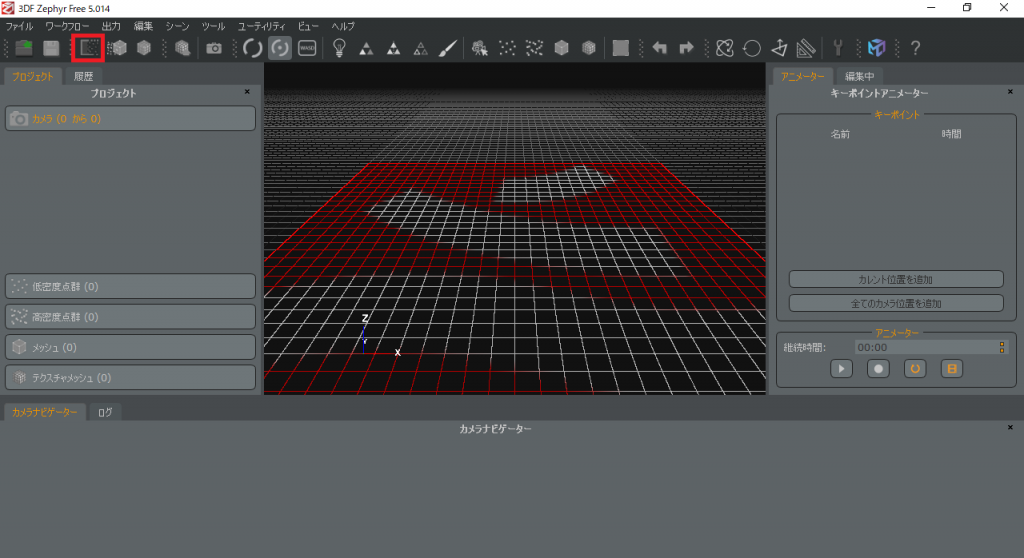
「次へ」を押します。
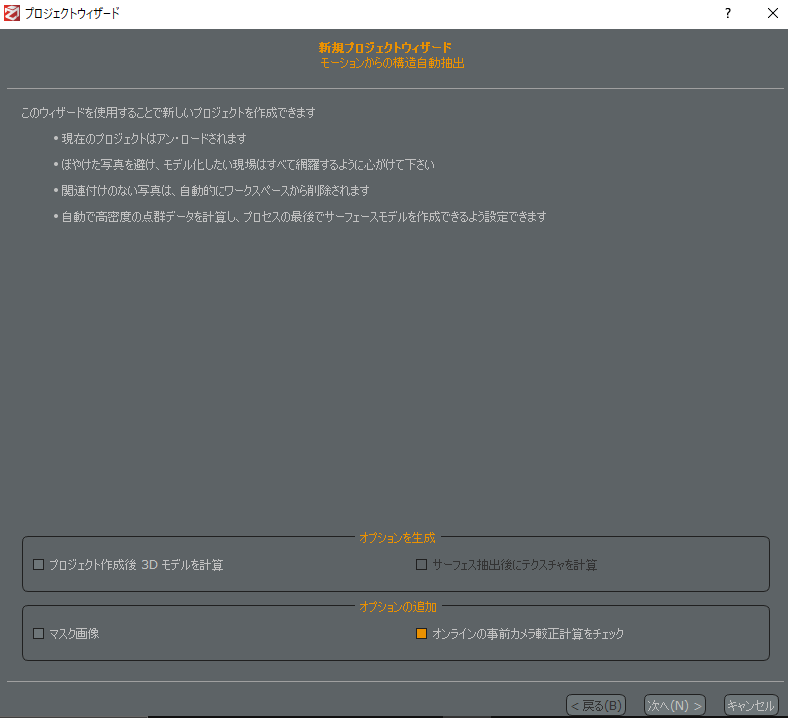
「ビデオから写真を入力」を押します。
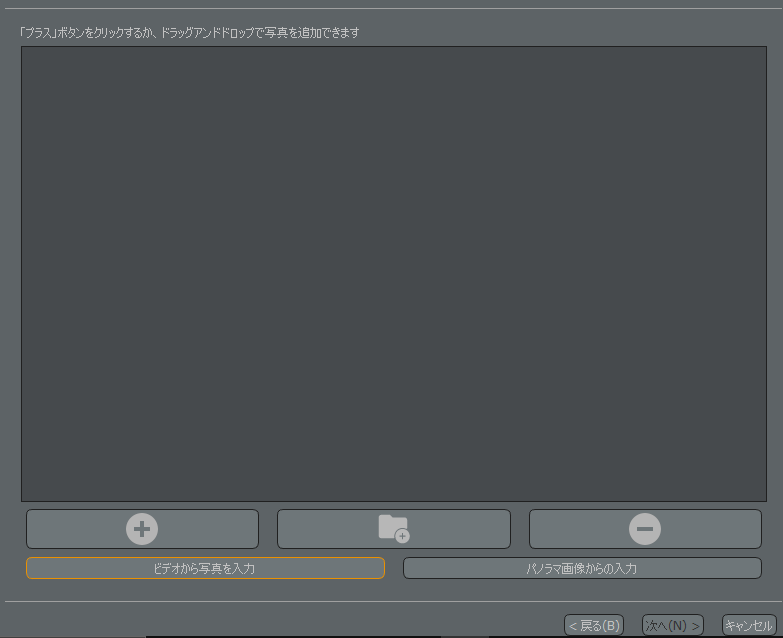
入力ファイルのダイアログで、iphoneで撮った動画を選択します。その後、「フレームの抽出とワークスペースの入力」を押します。色々設定がありますが、変えなくてもいいと思います。
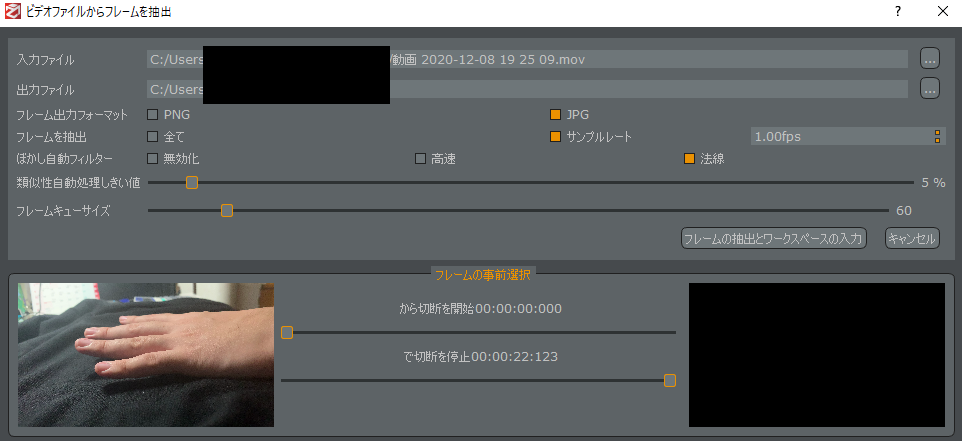
結構待ちます。
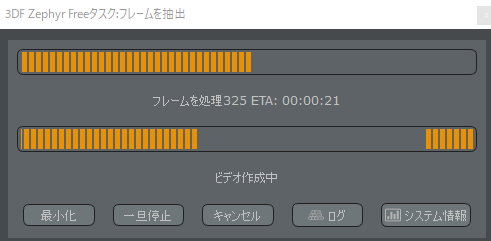
動画から複数の写真(png)が作られました。「次へ」を押します。
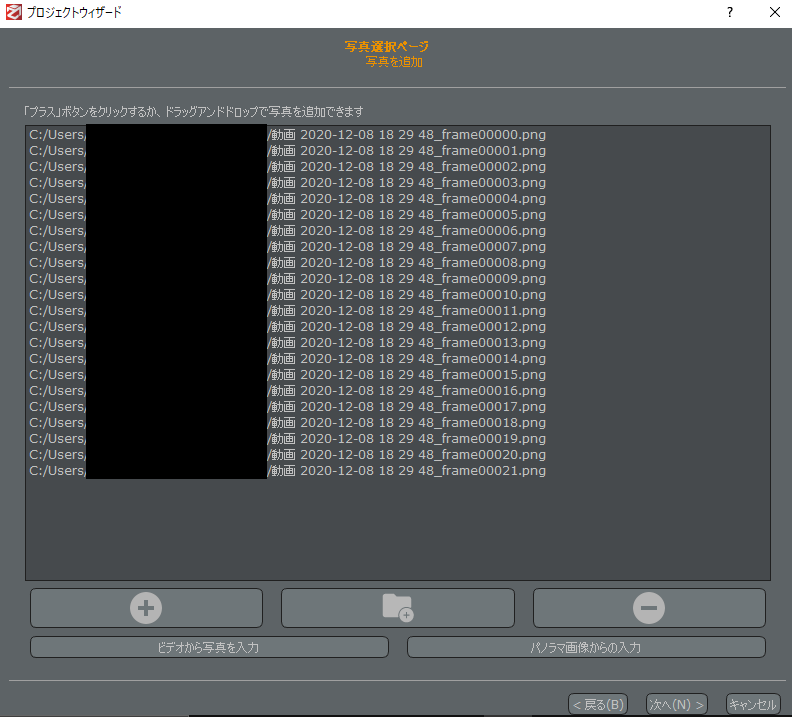
以下の画面がでるので、contrl+Aで全選択します。
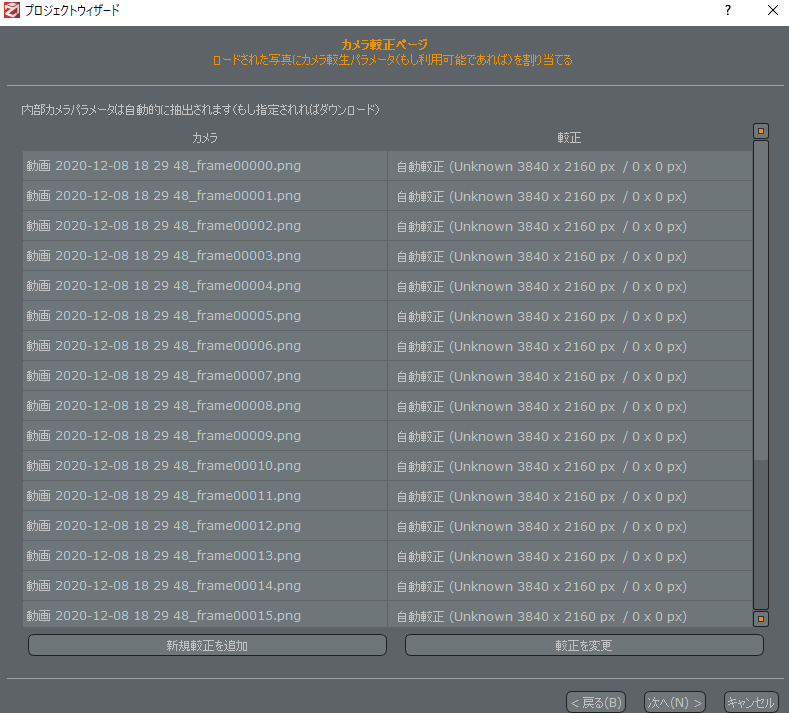
全選択すると黄色くなります。「次へ」をおしてくださあい。
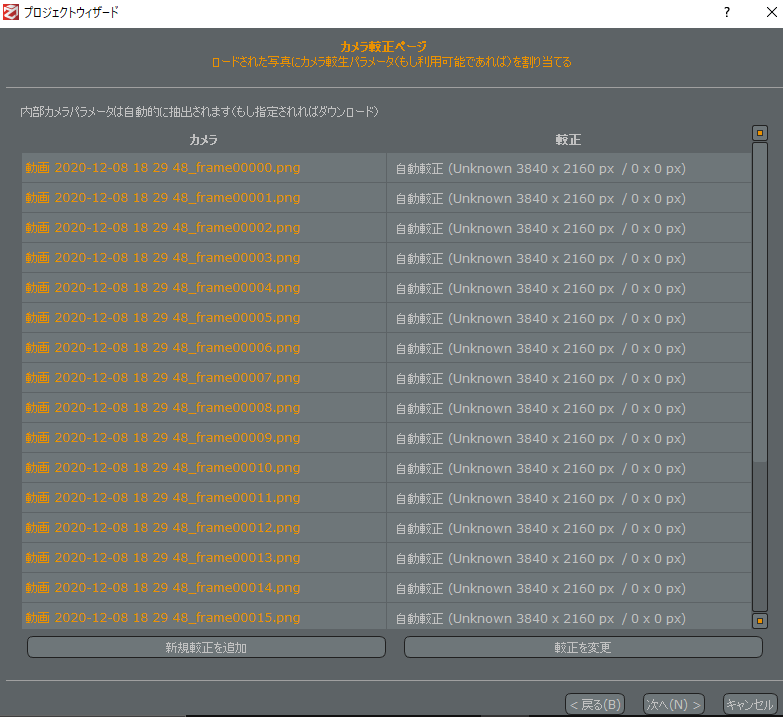
「次へ」をおしてください。
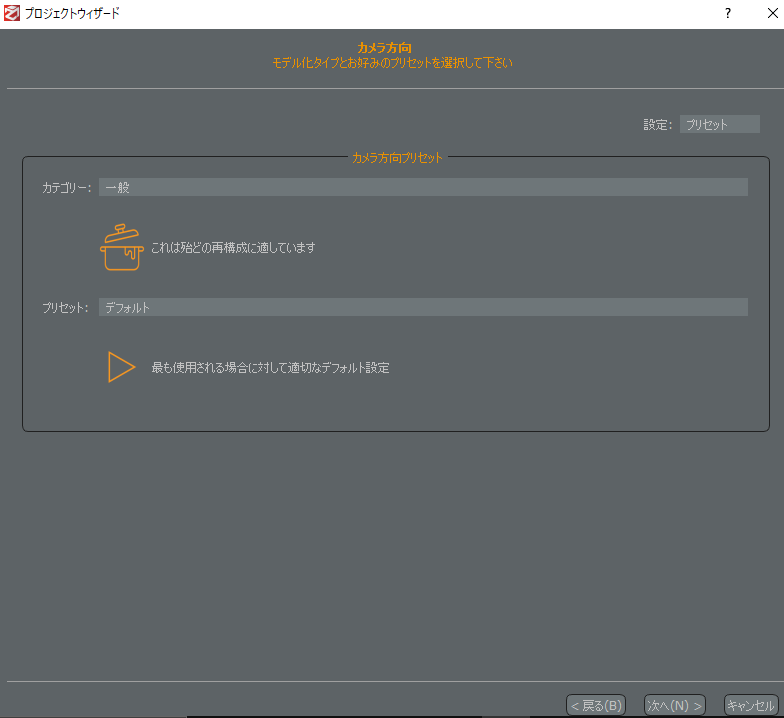
「実行」を押してください。
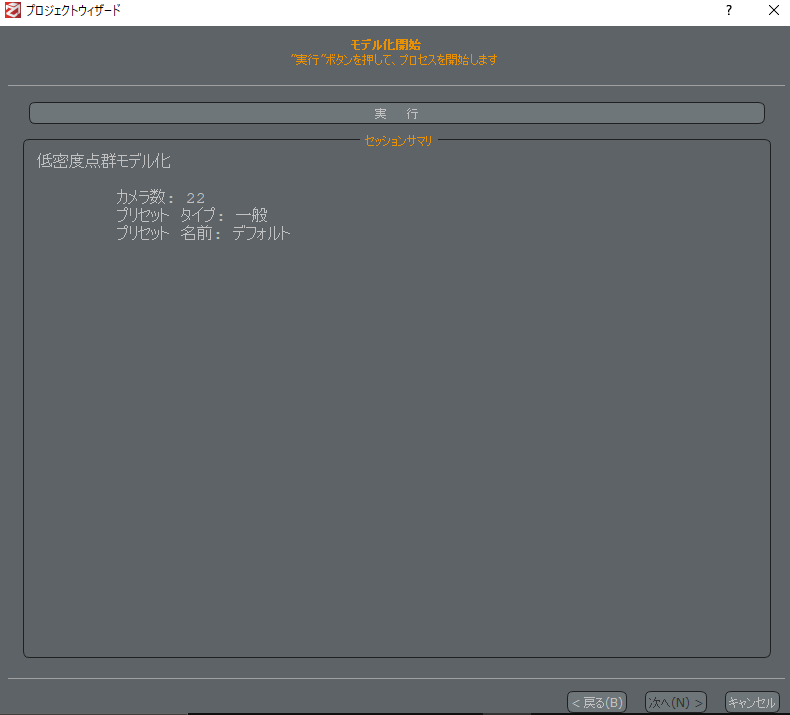
また待たされます。
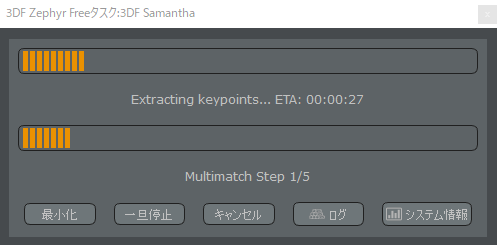
写真が使えるかどうか判断してくれます。YESばかりですが、動画が早く動きすぎたりするとほとんどNOになります。
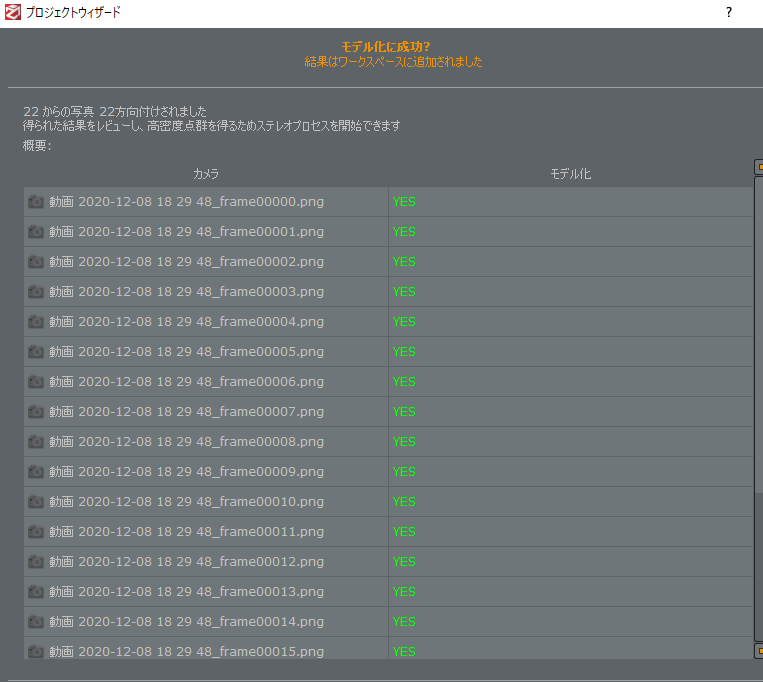
SFチックなものが表示されていますが、まだよくわかりません。
2-2 3Dモデル生成
消えかけテレビマークの隣の「3Dモデル生成」を押します。
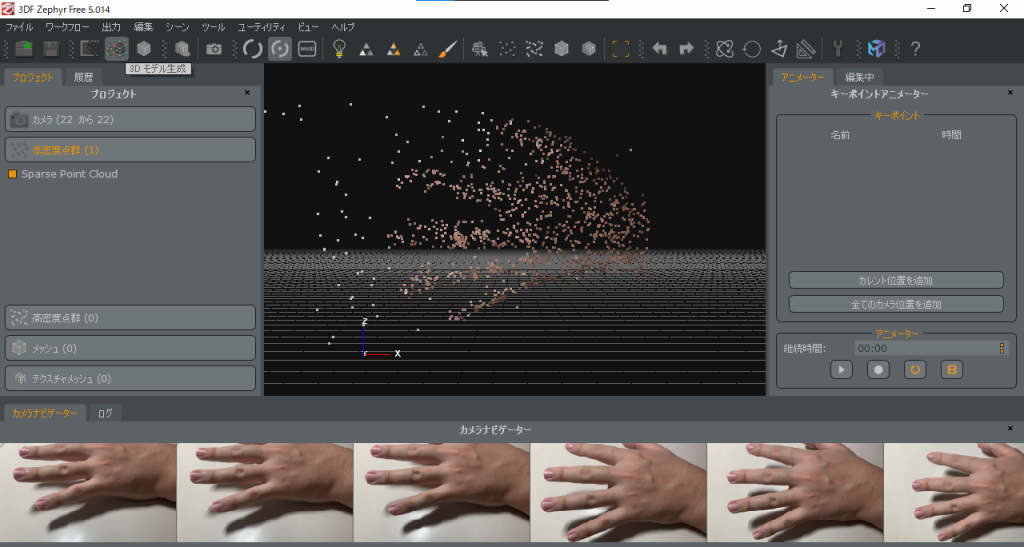
「次へ」を押す。
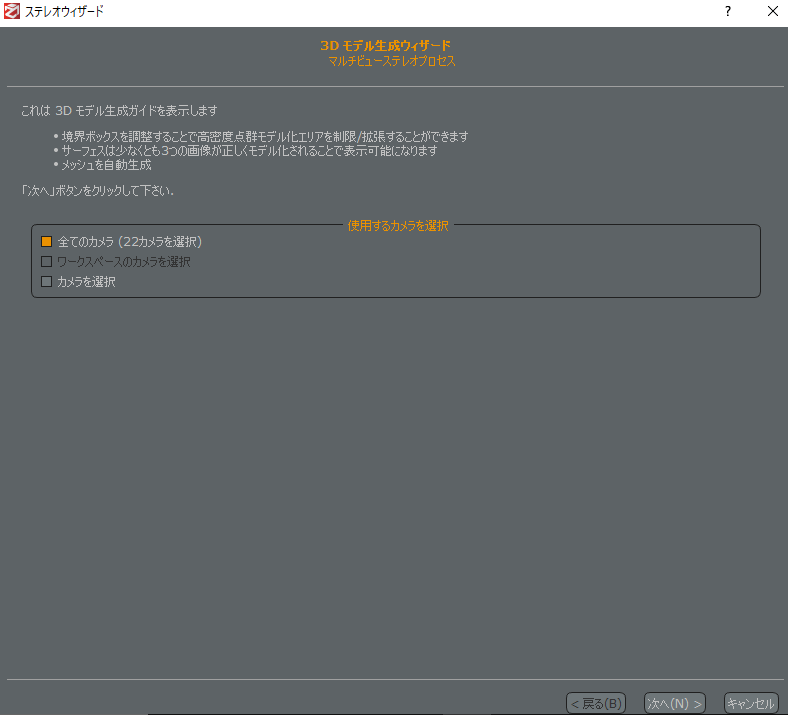
「次へ」を押す
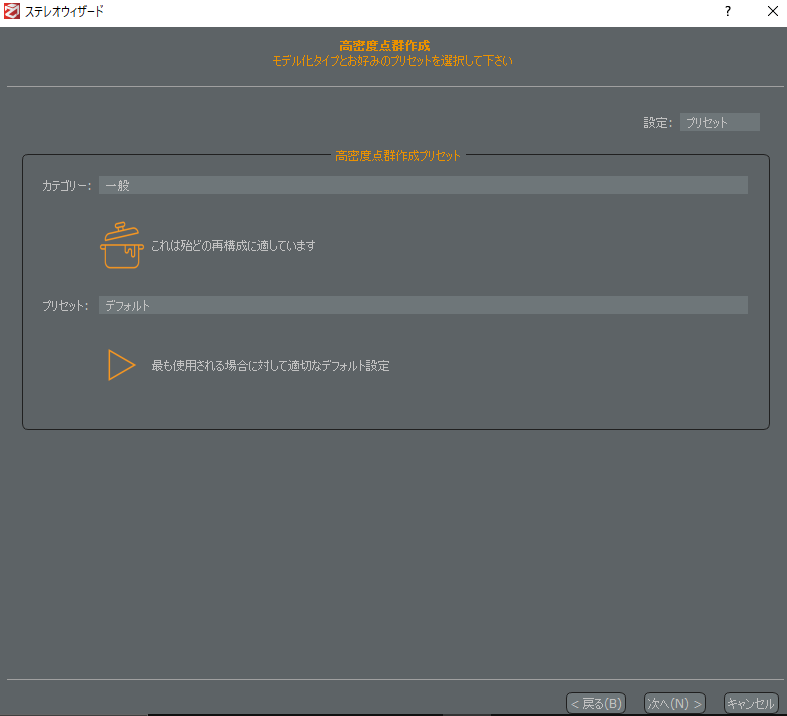
「Run」を押す
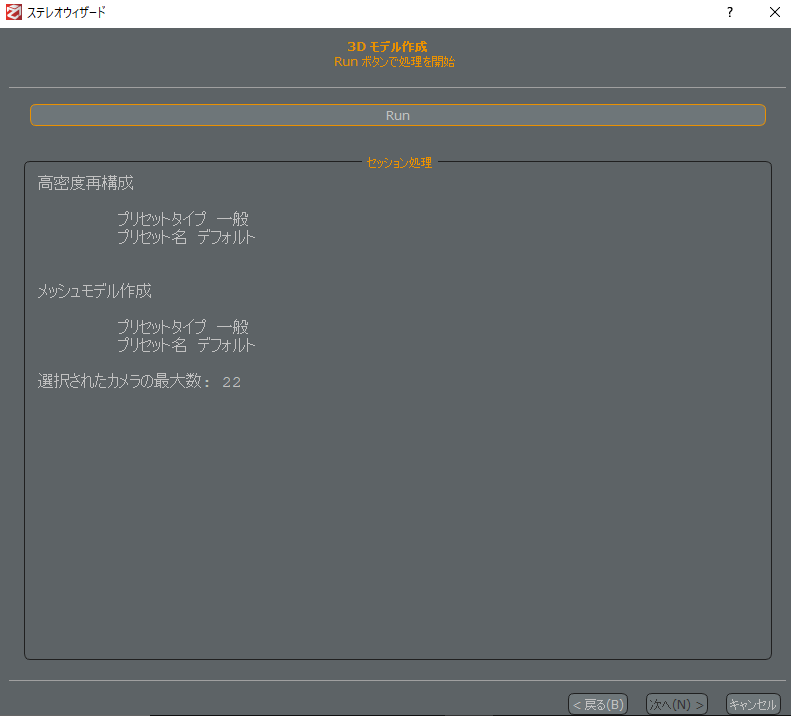
かなりの間待たされる。
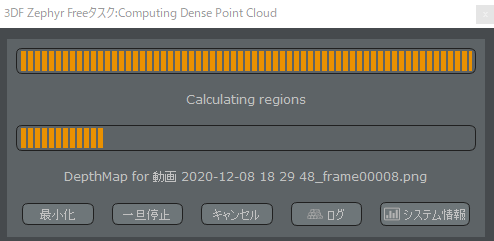
「完了」を押す。
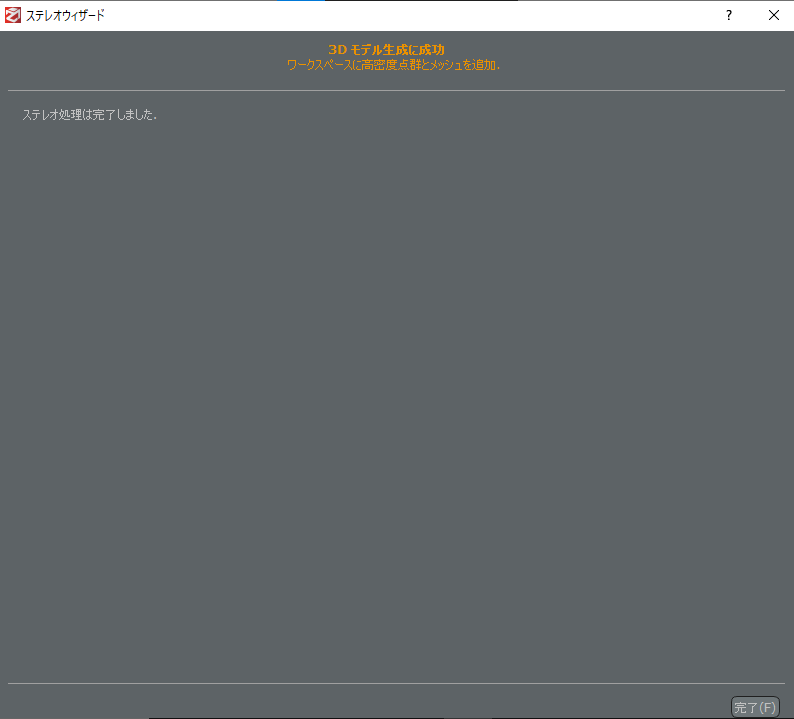
できてる!!

出力を押すと、テクスチャメッシュを出力が押せない。。もう1つステップが必要です。
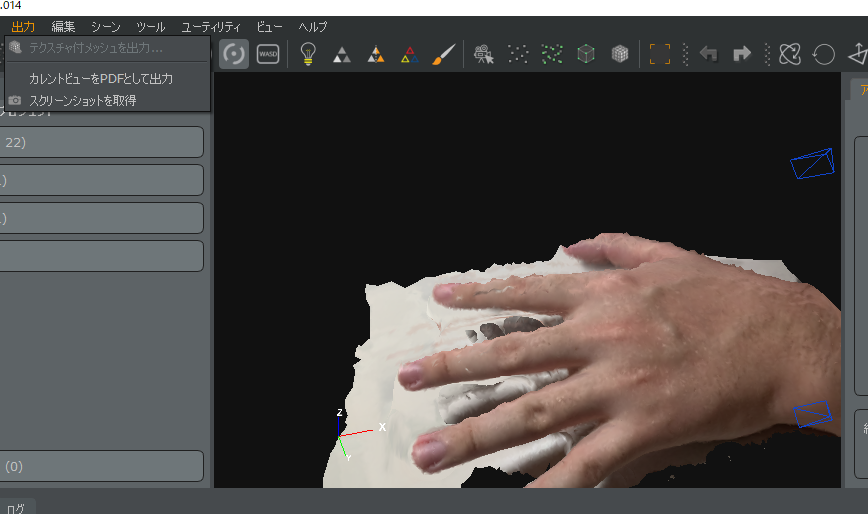
2-3 テクスチャ付メッシュ作成
「テクスチャ付メッシュ作成」を押します。
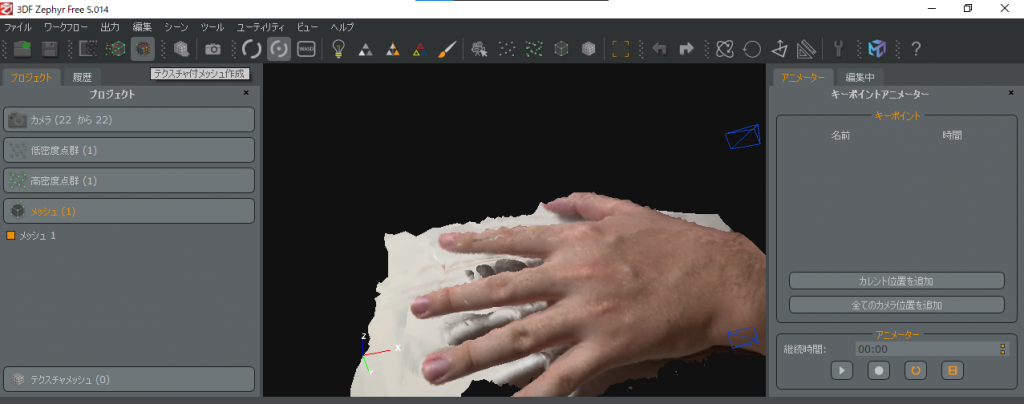
「次へ」を押す
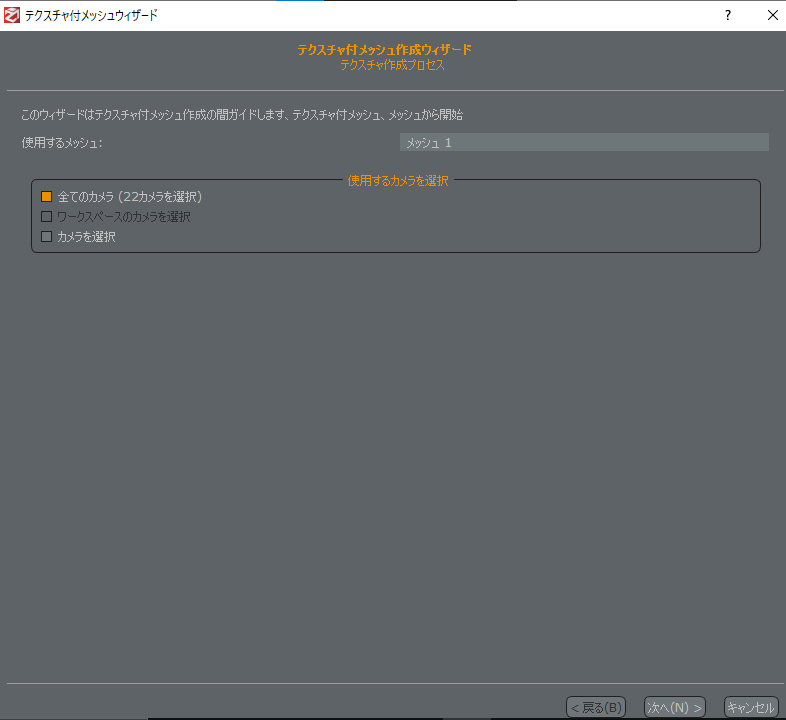
「次へ」を押す
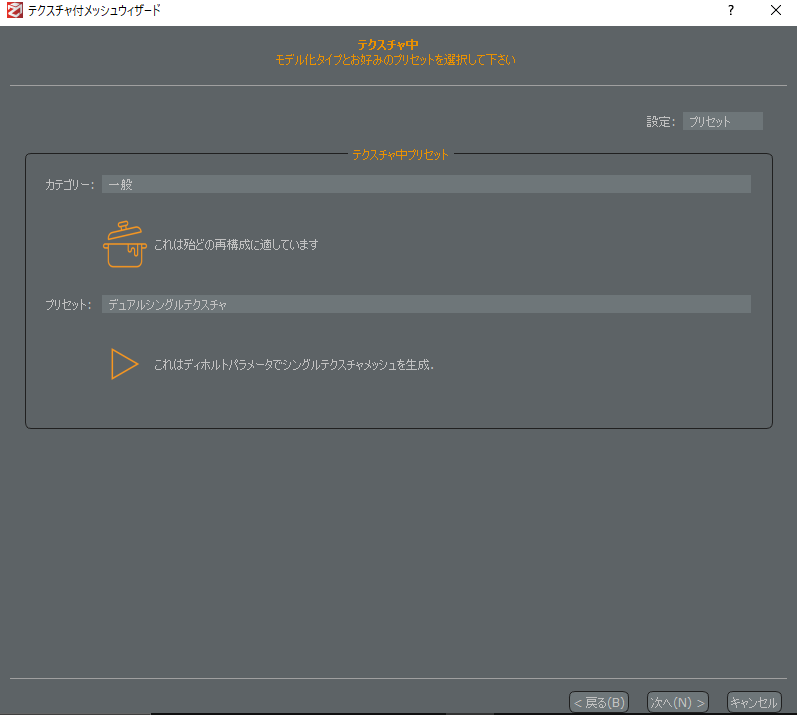
「実行」を押す
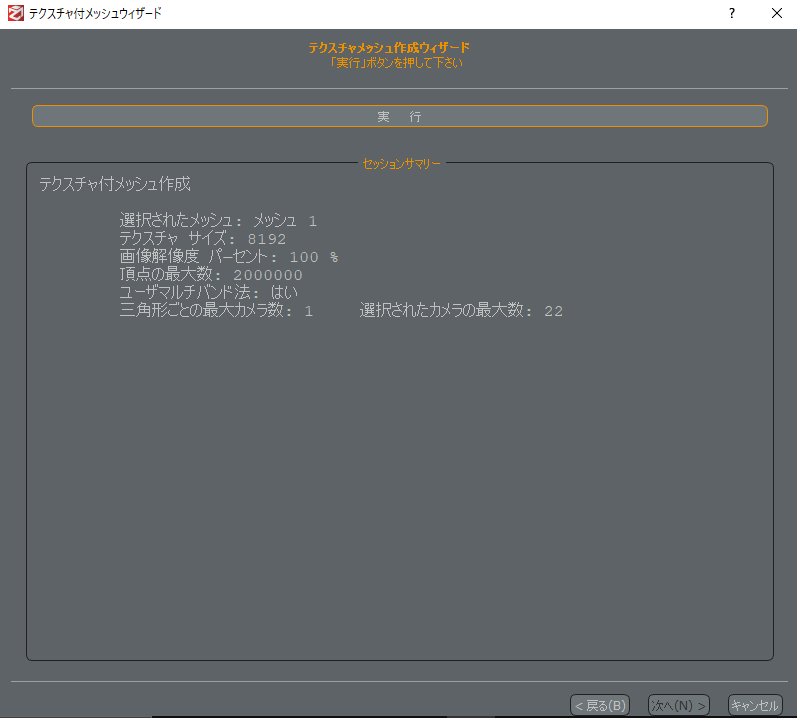
待ちます。長いです。
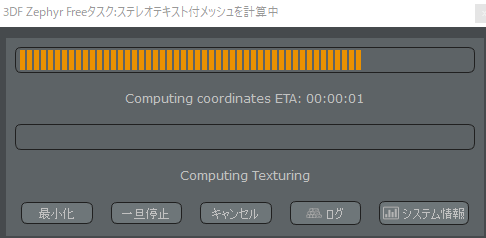
成功しました? って聞いてくる。自信なさげ。「完了」を押す。
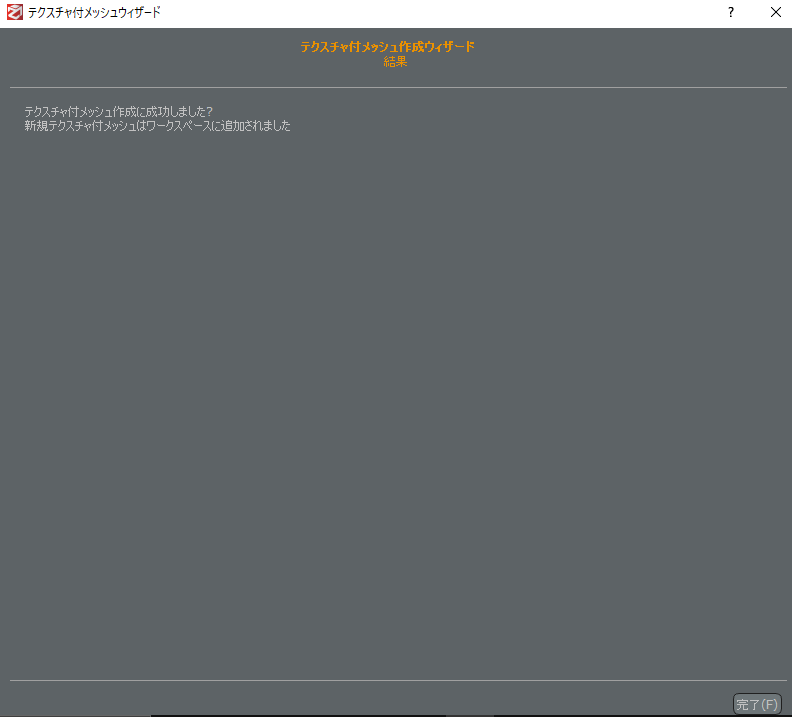
さっきと変わってない気がするけど、出力を押す。すると、テクスチャ付メッシュを出力が押せるようになっている。
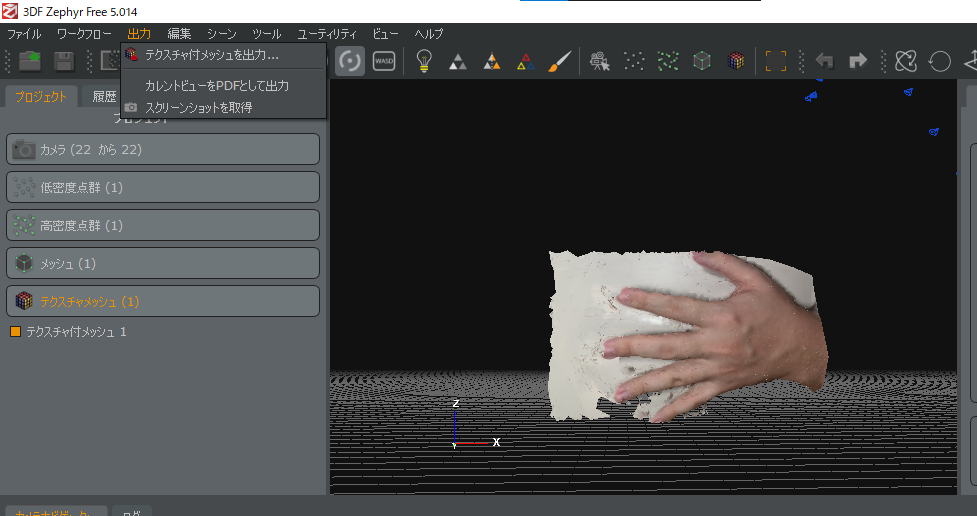
2-4 メッシュを修正
次回のギプスを作るため、手以外の地面を削除したいと思います。
右側のパネルの編集中というタブを押す。選択を押すと、下の方にパネルが出てくる。手で を選択。下にパネルが出てくる。そのパネルからポリラインを選択。
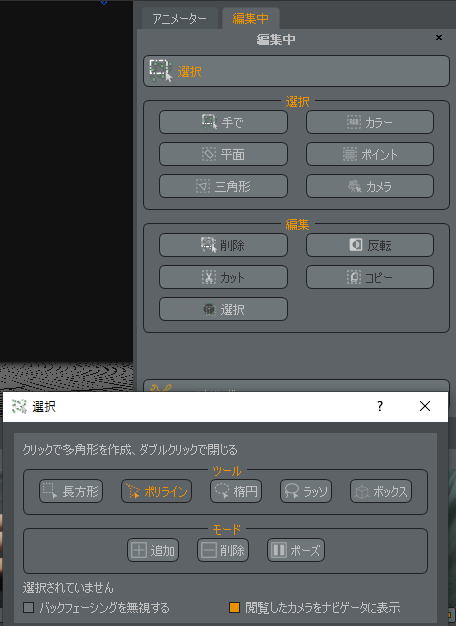
手の範囲をクリックしていく。
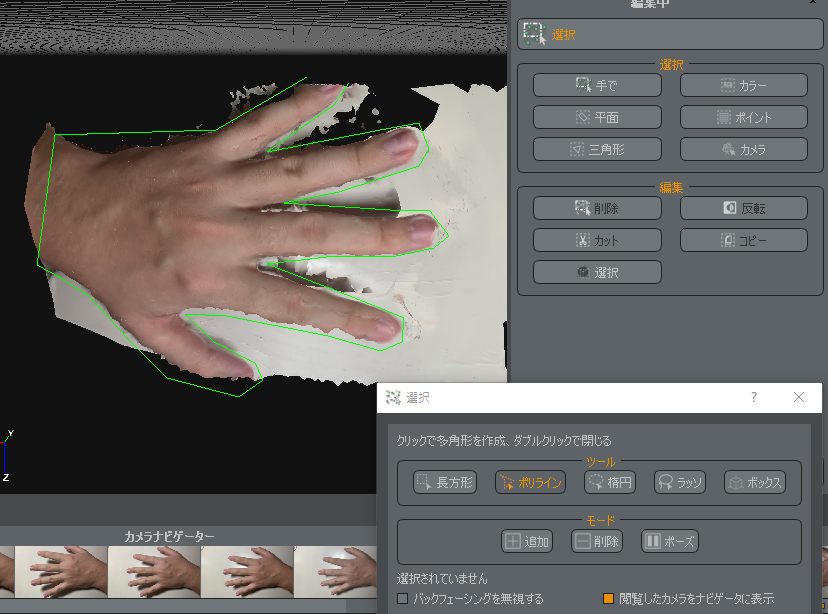
選択した範囲が閉じた形になると、選択範囲の内側がオレンジに光る。選択したものを消せるが、手が消されると困る。選択範囲の反転を行う。
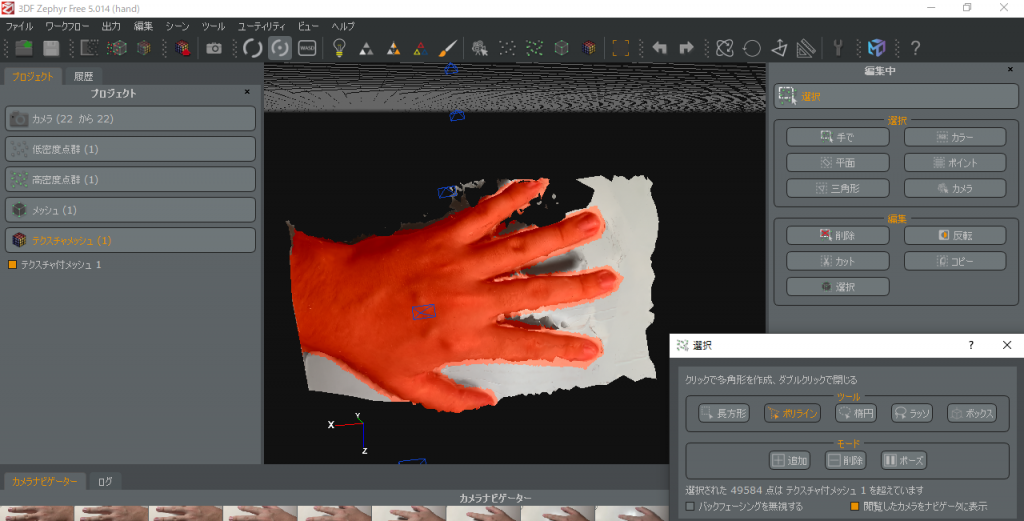
パネルの反転というところを押す。
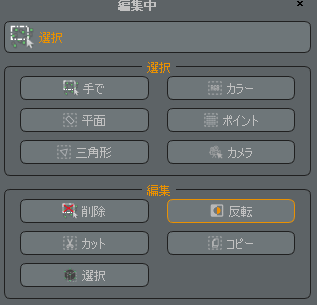
手以外が選択された。
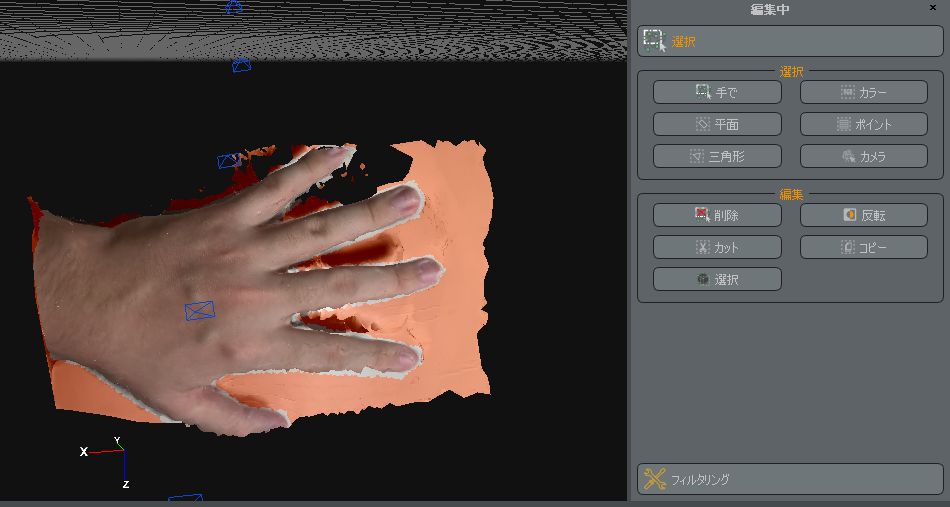
反転の左となりの削除を押す。すると選択範囲が消える。

横から見ると、手と地面がくっついている。先程と同じ要領で、境界を同じように選択していき、削除する。
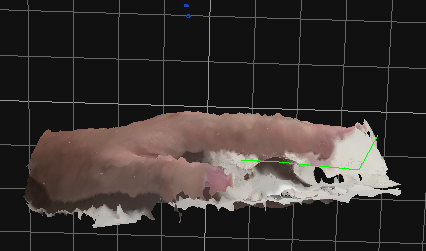
以下、選択して削除を繰り返してきれいにしたところ。
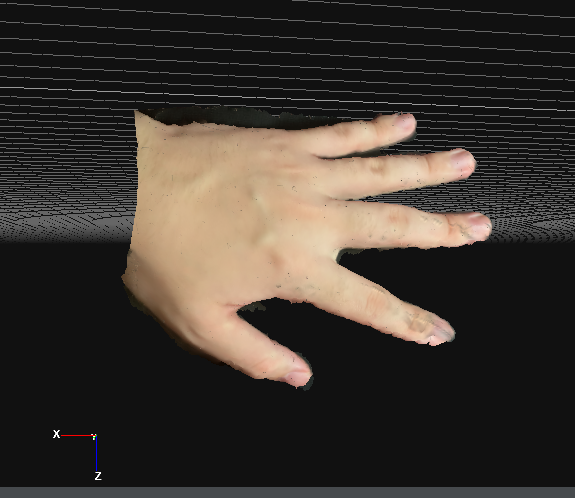
手を裏側からみたところ。指の腹のほうが、空洞になっている。縁日で売っているのプラスチックのお面のような構造になってしまう。photogrammetryでうまく指の腹までモデル化できれば楽だが、なかなかむずかしい。この構造のため、ギプスを作る際にに一工夫必要になる。

2-5 OBJファイル作成
上のタブの出力というところを押し、テクスチャ付きメッシュを出力を押す。
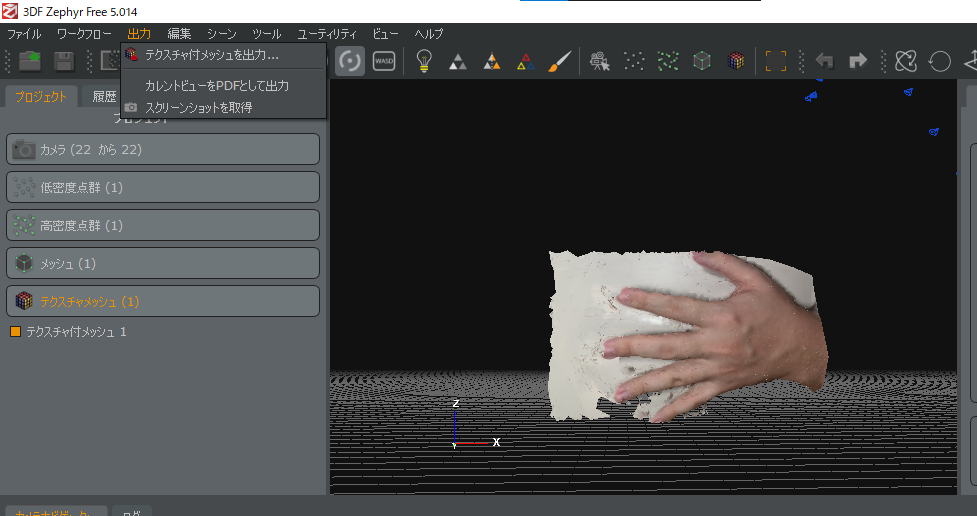
あとで、blenderで扱いたいので、Obj/Mtlを選択する。「出力」を押す。
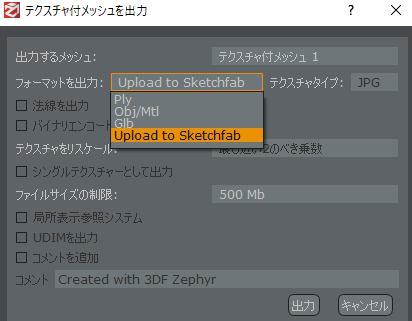
完成!
次回は、blenderで作ったモデルから、ギプスを作ってみたいと思っています!
